1. Flutter 다운로드
https://docs.flutter.dev/get-started/install
Install
Install Flutter and get started. Downloads available for Windows, macOS, Linux, and Chrome OS operating systems.
docs.flutter.dev
c:\\flutter\에 압축풀기

2. 환경변수 설정
Path에 c:\flutter\flutter\bin 등록하기
3. 안드로이드 스튜디오 설치
https://developer.android.com/studio/archive?hl=ko
Android 스튜디오 다운로드 자료실 | Android 개발자 | Android Developers
이 페이지에는 Android 스튜디오 출시 관련 다운로드 자료실이 포함되어 있습니다.
developer.android.com
4. 안드로이드 SDK 설치
Android studio에서 system settings를 검색한다.

Android SDK -> SDK Tools -> Android SDK Command-line Tools (latest) 체크 후 OK

5. flutter doctor 를 활용하여 설치상태 진단도구로 최종 확인

위 커맨드로 라이센스 모두 동의하면, 설치 완료

6. Visual studio code와 Flutter 연결
Visual studio code 설치: https://code.visualstudio.com/
Visual Studio Code - Code Editing. Redefined
Visual Studio Code is a code editor redefined and optimized for building and debugging modern web and cloud applications. Visual Studio Code is free and available on your favorite platform - Linux, macOS, and Windows.
code.visualstudio.com
- Ctrl + shift + p를 통해 command palette 입력창을 띄운 후, install extensions 탭 키기
- Dart, Flutter, Prettier 설치
Dart: Dart 언어 관련 도움 extension
Flutter: 플러터 프로젝트 생성 및 실행 등
Prettier: indentation 등 이쁘게 해주는것

7. VS code에서 프로젝트 만들기
- Ctrl + shift + p -> Flutter: New Project 실행
=> Application 으로 생성
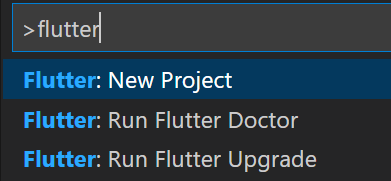

8. Default 소스코드로 컴파일하기
F5를 누르면 자동으로 컴파일 후 실행까지 됩니다.

Button counter가 default source로 되어있습니다.
위 화면에 노출되는 소스코드는 바로 lib/main.dart 입니다.
lib/main.dart 소스코드를 확인하시면,
- Flutter Demo Home Page
- You gave pushed the button this many times:
- 버튼 Counter 숫자
- + 버튼
4가지를 쉽게 찾아가실 수 있습니다.
class MyApp extends StatelessWidget {
const MyApp({super.key});
// This widget is the root of your application.
@override
Widget build(BuildContext context) {
return MaterialApp(
title: 'Flutter Demo',
theme: ThemeData(
// This is the theme of your application.
primarySwatch: Colors.red,
),
home: const MyHomePage(title: 'Hello World Title'),
);
}
}위 소스에서 theme의 primarySwatch: Colors.red 로 바꿔주면, 화면의 테마 색이 빨간색으로 바뀝니다.
home에서 title 값을 바꿔주면, title의 text를 바꿀 수 있습니다.

이렇게 프로젝트에서 가장 중요한 파일은 lib/main.dart 입니다.
컴파일 후,
/web/
/android/
/ios/
위 세 폴더에 web, android, ios 앱들이 생성됩니다.
기본 크로스 플랫폼의 프로젝트 생성 / 컴파일 까지 수행하신겁니다!